部品、データストアの各一覧パネルから分析フローパネルにドラッグアンドドロップすると、分析フローパネルにノードとして表示されます。
◆ノードの構成
ノードは以下の構成からなります。
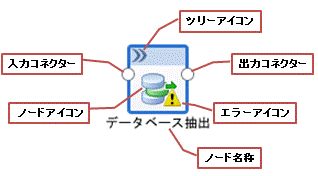
それぞれの構成要素については、以下を参照してください。
ツリーアイコン(“2.5.1.3 ツリーアイコン”を参照)
入力コネクターまたは出力コネクター(“2.5.1.1 コネクター”を参照)
ノードアイコン(“2.5.1.4 ノードアイコン”を参照)
エラーアイコン(“2.5.1.5 エラーアイコン”を参照)
ノード名称(“2.5.1.2 ノード名称”を参照)
◆右クリックメニュー
任意のノードを選択した状態で右クリックすると、以下の操作が可能です。
範囲選択した複数のノードをブロックにします。詳細は、“2.5.3 ブロック”を参照してください。
ブロック内の選択したノードをブロックからはずします。詳細は、“2.5.3 ブロック”を参照してください。
ノードをコピーします。詳細は、“B.1.1 ノードのコピー”を参照してください。
選択したノードの種類に応じたプロパティを設定します。詳細は、“3.4 ノードのプロパティ”を参照してください。
空白領域で右クリックすると、以下の操作が可能です。
コピーしたノードを分析フローエディタ上に貼り付けます。詳細は、“B.1.2 ノードの貼り付け”を参照してください。
ノードの左側には、ノードの入力を指定するための「入力コネクター」が表示されます。
ノードの右側には、ノードの出力を指定するための「出力コネクター」が表示されます。
コネクターは、コネクター名とコネクター型を持っています。コネクター名は、コネクターに付けられた名前です。コネクター型は、そのコネクターを通して他のノードとやりとりすることができるデータの形式のことです。
コネクターは、状態によって以下のように変化します。
コネクター | コネクターの状態 |
|---|---|
| 未選択の状態です。 |
| そのコネクターを選択しているときの状態です。 |
| そのコネクターと接続可能なコネクターを選択している状態です。 |
| そのコネクターが他のコネクターと接続されている状態です。 |
ノードの下側に、ノードの名称が表示されます。
また、各種一覧パネルで部品やデータストアを選択すると、分析フローパネル上の当該部品や当該データストアのノード名称がハイライト表示になります。
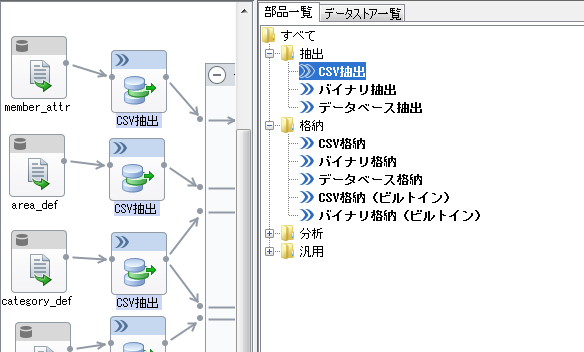
ノードアイコンの右下に表示され、プロパティが未設定であることを示します。
必須のプロパティ値が未設定のノードに表示されます。